Métodos más fáciles sobre cómo eliminar el logotipo de ManyCam en su dispositivo
Te gustaría aprender como quitar el logo de Manycam en tu Windows y Mac? En ese caso, esta publicación le proporcionará diferentes formas de eliminar un logotipo de sus videos que debe probar. Reproducir tus videos favoritos con marcas de agua o logotipos es un poco irritante. No puedes disfrutar de tus videos y se convierte en una distracción. Ni siquiera puede ver algunas partes de los videos debido a las marcas de agua, las imágenes, el texto o los logotipos. Afortunadamente, puede usar excelentes aplicaciones de software con removedor de marcas de agua para eliminar esos objetos innecesarios de sus videos.
Con la ayuda de estas aplicaciones, nunca más te decepcionarás. Si está interesado en conocer los mejores métodos para eliminar el logotipo de ManyCam, su mejor opción es leer este artículo.

Parte 1: Cómo eliminar el logotipo de ManyCam activando la suscripción
Suponga que desea aprender a eliminar marcas de agua de ManyCam; Este es el lugar correcto. muchascam es un software de transmisión en vivo al que se puede acceder tanto en Windows como en Mac. Esta aplicación le permite crear una transmisión única en sus plataformas, crear tutoriales, presentaciones comerciales, transmisión de juegos y más. Además, tiene más funciones excelentes que puede disfrutar, como agregar música, grabar su pantalla, agregar una pantalla verde, transmitir juegos y más. Para los creadores de contenido, ManyCam es valioso y útil. Tiene las herramientas esenciales que necesitan, como la transmisión de pantalla y la grabación de pantalla, lo que lo hace conveniente para ellos.
Sin embargo, cada vez que crea o edita su video, hay un logotipo de manycam en la parte inferior del video, lo cual es perturbador. Afortunadamente, puede eliminar este logotipo activando la suscripción a ManyCam. Siga estos pasos a continuación para saber cómo eliminar el logotipo de manycam activando la suscripción.
Paso 1: Para descargar ManyCam, haga clic en el Descargar para Windows botón. Luego, continúe con el proceso de instalación.
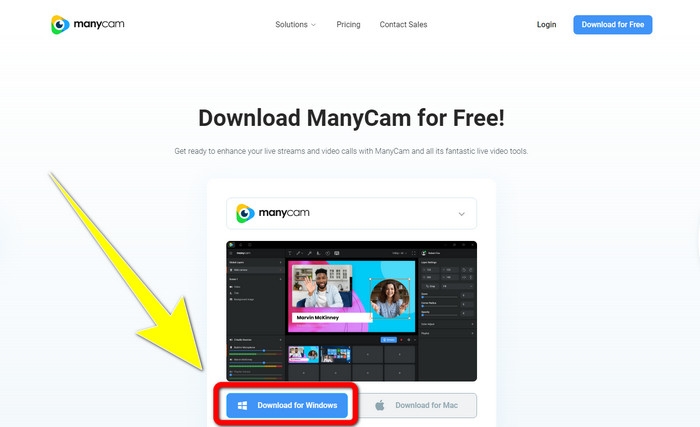
Paso 2: Inicie la aplicación en su computadora y haga clic en el ícono de sándwich de ManyCam, luego proceda a Configuración > Cuenta e inicie sesión en la cuenta que creó después de comprar la suscripción.
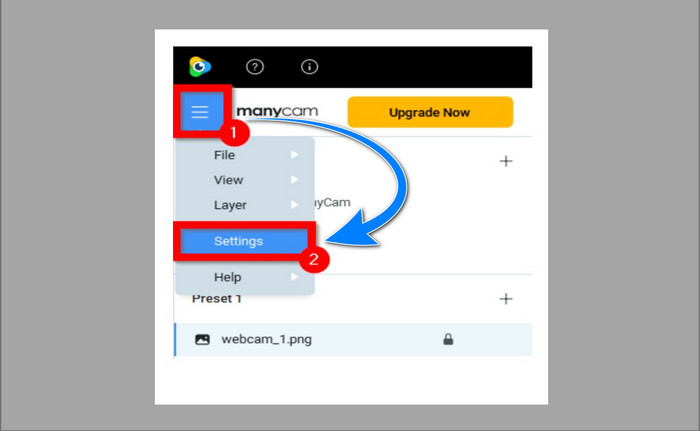
Paso 3: Proceder a la Suscripción pestaña para asegurarse de que la suscripción esté habilitada.
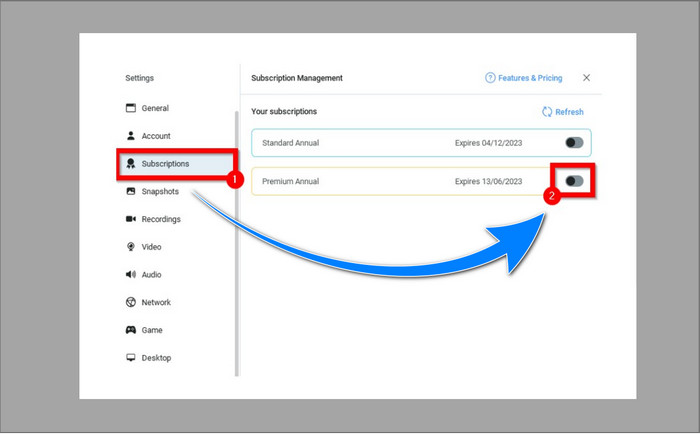
Paso 4: Si la suscripción ya está habilitada, el Surgir Aparecerá un mensaje y ya está.
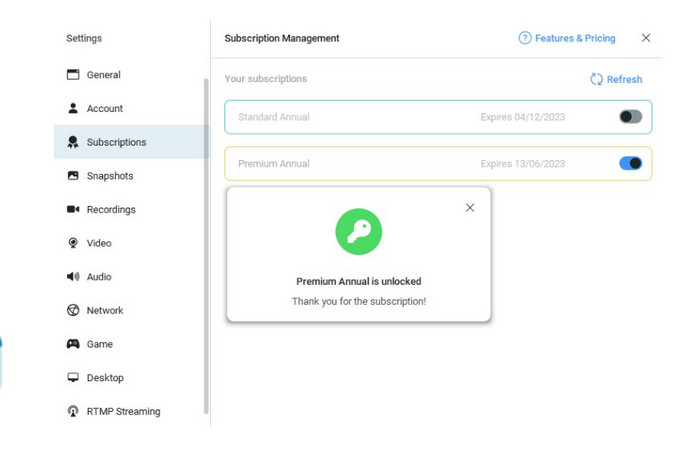
Si su aplicación ManyCam ya está activada, las marcas de agua o el logotipo de sus videos se eliminarán automáticamente. Puede disfrutar viendo sus videos favoritos sin encontrar marcas de agua en ellos.
Parte 2: Cómo eliminar el logotipo de ManyCam sin suscripción
¿Quieres eliminar la marca de agua de manycam gratis? Además de la aplicación ManyCam, también puede usar otra aplicación para eliminar el logotipo de ManyCam. La mejor aplicación que puede utilizar es la Video Converter Ultimate. Esta aplicación puede eliminar objetos innecesarios en sus videos, como texto, marcas de agua, logotipos, etc. Además, Video Converter Ultimate tiene muchas herramientas de edición que puede disfrutar, como un controlador de velocidad de video, potenciador de video, agregar y eliminar marcas de agua, corrección de color , amplificador de volumen y más. La mejor herramienta que puede usar para eliminar marcas de agua con Video Converter Ultimate es Video Watermark Remover.
Esta herramienta te ayudará a eliminar las marcas de agua con facilidad. Además, esta aplicación está disponible tanto en Windows como en Mac. Además, no tendrá dificultades para utilizar esta aplicación. También admite varios formatos de archivos de audio y video, como MP4, FLV, MOV, MKV, MP3, AAC y más. Si desea eliminar el logotipo de ManyCam con Video Converter Ultimate, este artículo le mostrará dos formas. Estas formas están utilizando el recortador de video y el eliminador de marca de agua de video.
1. Usando el recortador de video
Paso 1. Descargar el FVC Video Converter Ultimate y continuar con el proceso de instalación.
Descarga gratisPara Windows 7 o posteriorDescarga segura
Descarga gratisPara MacOS 10.7 o posteriorDescarga segura
Paso 2: Después de la instalación, inicie la aplicación. Haga clic en el Caja de herramientas > Recortador de video.
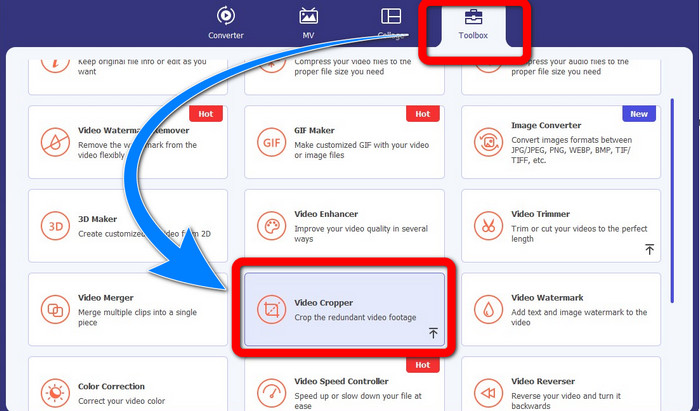
Paso 3: Después de hacer clic en el Recortador de video, aparecerá otra interfaz. Hacer clic Más botón de firmar y agregue sus videos con una marca de agua de ManyCam.
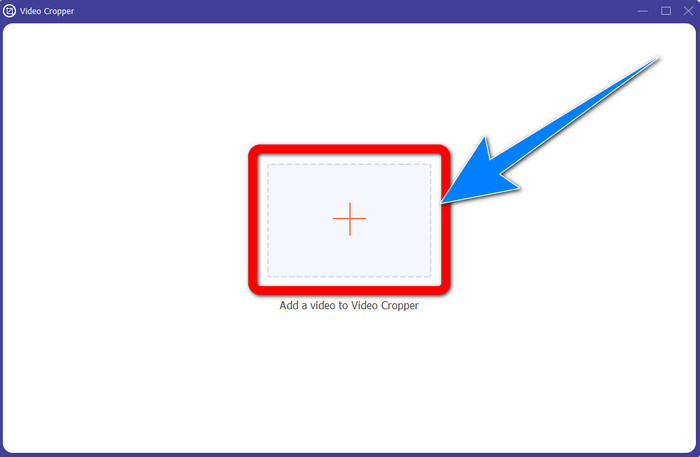
Paso 4: Puede recortar su video y eliminar la marca de agua cuando su archivo ya esté agregado.
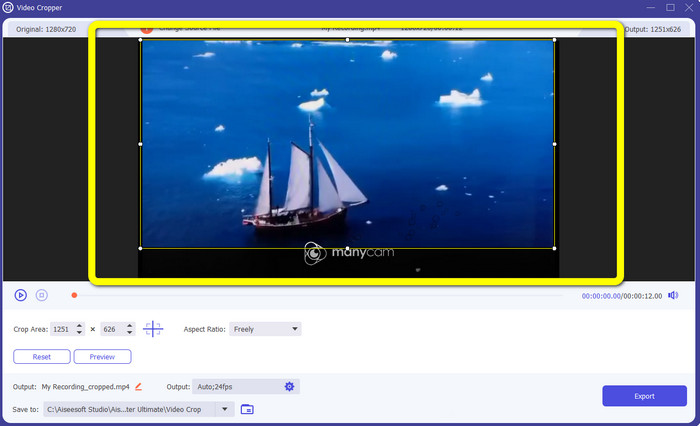
Paso 5: Cuando se elimine la marca de agua, haga clic en el Exportar botón para guardar su resultado final. Ahora puede reproducir su video favorito sin una marca de agua.
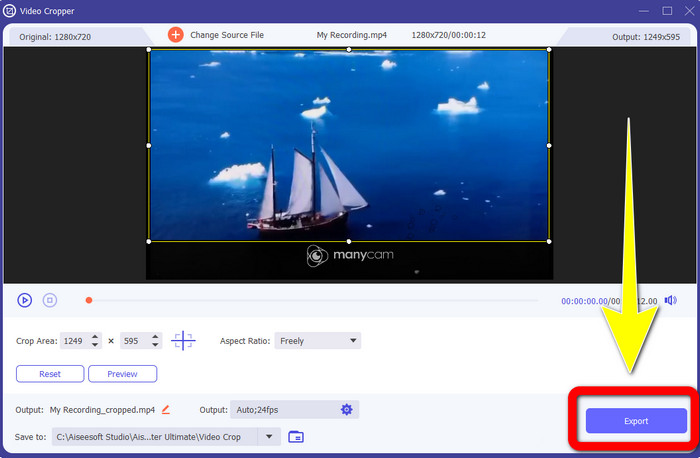
2. Uso del eliminador de marcas de agua de video
Paso 1: Abre la aplicación. Proceder a Caja de herramientas > Eliminador de marcas de agua de video.
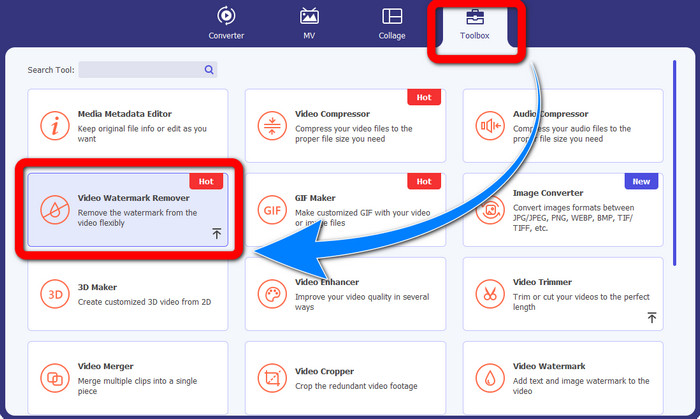
Paso 2: Aparecerá otra interfaz después de hacer clic en el Eliminador de marcas de agua de vídeo. Haga clic en el Más botón de firmar para adjuntar su video con marcas de agua de ManyCam.
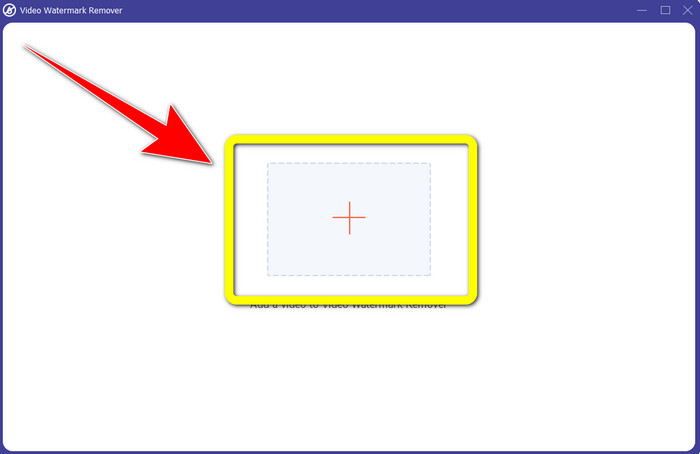
Paso 3: Si ya adjuntó su video, haga clic en el Agregar área de eliminación de marca de agua, Entonces un caja aparecerá en tu video. Arrastre el cuadro a la marca de agua para cubrirlo.
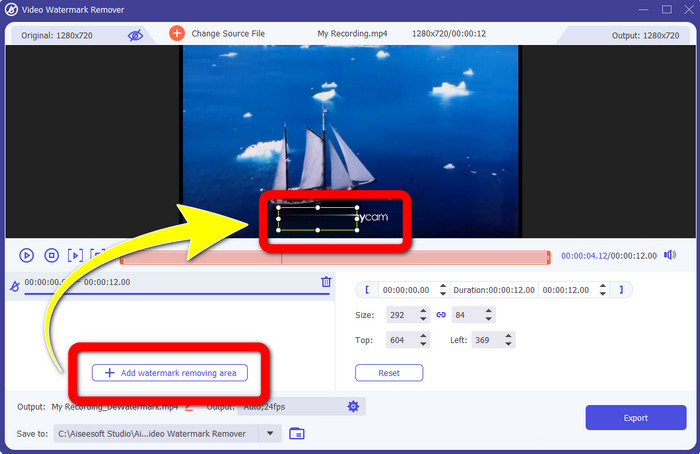
Paso 4: si has terminado eliminar marcas de agua de tus videos, haga clic en Exportar para guardar su salida. Esta es la mejor manera de eliminar el logotipo de ManyCam de forma gratuita.
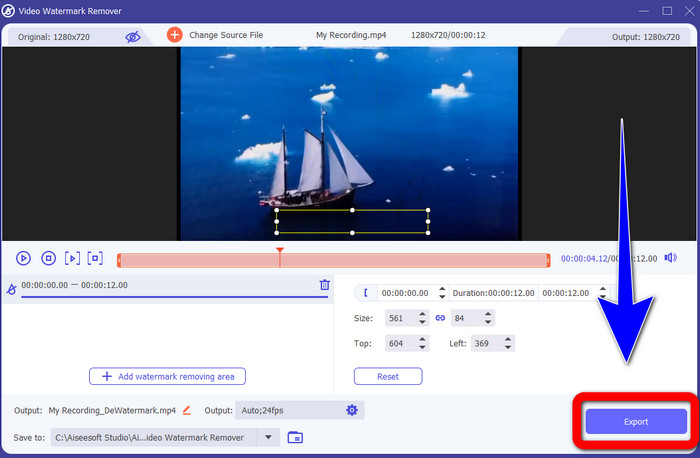
Parte 3: Preguntas frecuentes sobre la eliminación del logotipo de ManyCam
¿Cuánto tiempo llevará eliminar el logotipo?
No tiene que esperar más porque el proceso de eliminación del logotipo o cualquier objeto innecesario solo llevará unos segundos.
¿Puedo eliminar el logotipo de ManyCam de mi teléfono?
¡Sí! Puede eliminar el logotipo de ManyCam en sus Android o iPhone utilizando diferentes aplicaciones de software con eliminadores de marcas de agua. Busque la aplicación en su tienda de juegos o tienda de aplicaciones e intente usar las aplicaciones que puede ver en los primeros resultados.
¿Hay una mejor manera de eliminar las marcas de agua en mi Mac?
¡Ciertamente si! Puede usar una excelente aplicación con un eliminador de marcas de agua para eliminar marcas de agua en su Mac. Esta aplicación es la Video Converter Ultimate. Es perfecto tanto en Windows como en Mac. Este software puede ayudar a eliminar objetos innecesarios en sus videos, como logotipos, marcas de agua, imágenes y texto.
¿Puedo usar la herramienta de recorte de la aplicación ManyCam para eliminar el logotipo de ManyCam?
¡Lamentablemente no! Utilizando el recorte La herramienta para eliminar el logotipo de ManyCam no es efectiva. Incluso si intenta recortar el video para eliminar el logotipo, seguirá apareciendo. La única solución para eliminar el logotipo es activar la suscripción en ManyCam.
Además de ManyCam, ¿hay alguna forma alternativa de eliminar las marcas de agua de mis videos?
¡Sí hay! Además de ManyCam, hay más aplicaciones con eliminador de marcas de agua que puede usar sin comprar. Una de las mejores aplicaciones que puede usar para eliminar marcas de agua en sus videos es Video Converter Ultimate. Es simple y fácil de usar, lo cual es adecuado para principiantes.
Conclusión
Con base en la información anterior, puede aprender cómo eliminar el logotipo de ManyCam en tu Windows y Mac. Puede usar la aplicación ManyCam para eliminar el logotipo fácilmente después de activar su suscripción. Además, si desea utilizar una aplicación con un eliminador de marcas de agua de forma gratuita, debe utilizar el Video Converter Ultimate. Esta aplicación será de gran ayuda para borrar objetos innecesarios en tus videos.



 Video Converter Ultimate
Video Converter Ultimate Grabador de pantalla
Grabador de pantalla



